iPad용 Keynote 사용 설명서

iPad의 Keynote에서 방정식 추가하기
슬라이드에 수학 표현식 및 방정식을 플로팅 대상체로 추가할 수 있습니다. 방정식을 추가하려면 Keynote 방정식 대화상자에서 LaTeX 명령어 또는 MathML 요소를 사용하여 방정식을 작성한 다음 프레젠테이션에 삽입하십시오.
또한 방정식을 텍스트 상자 및 도형 안의 텍스트와 함께 인라인으로 추가할 수 있습니다.
LaTeX 또는 MathML로 방정식 추가하기
다음 중 하나를 수행하십시오.
방정식을 텍스트와 인라인으로 배치하기: 텍스트 상자 또는 도형에 삽입점을 놓거나, 방정식을 대치하려는 텍스트를 선택하십시오.
방정식이 자유롭게 이동하도록 배치하기: 슬라이드 밖을 탭하여 선택된 항목이 없는지 확인하십시오.
 을 탭하고
을 탭하고  을 탭한 다음, 방정식을 탭하십시오.
을 탭한 다음, 방정식을 탭하십시오.키보드 및 키보드의 기호를 사용하여 LaTeX 또는 MathML 방정식을 입력하십시오.
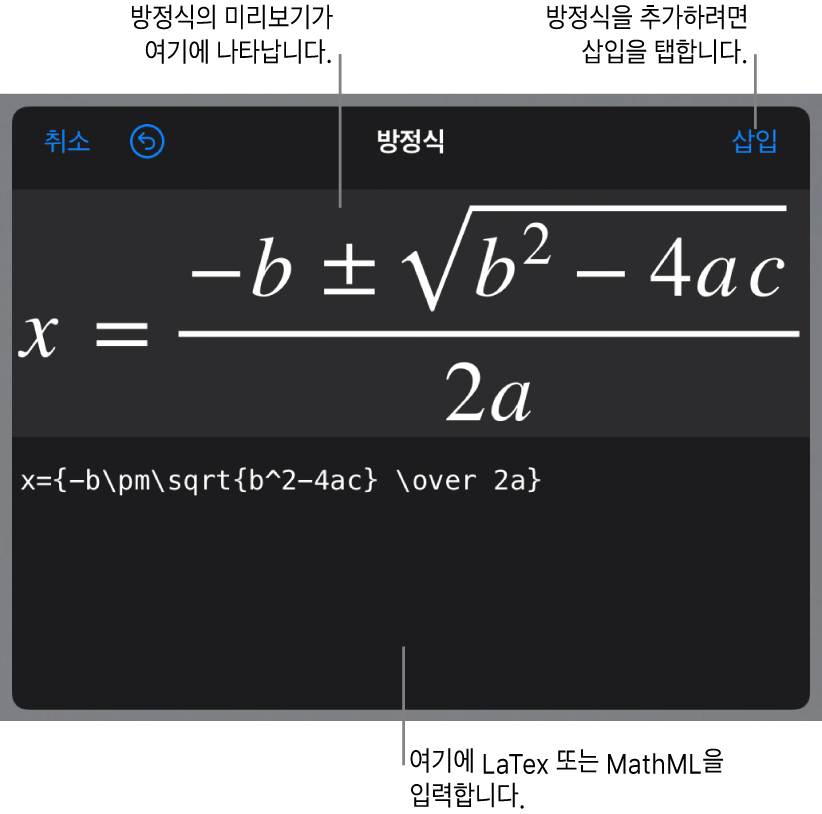
지원하는 LaTeX 명령어나 MathML 요소 및 속성 사용에 관한 정보를 보려면 해당 Apple 지원 문서인 LaTeX 및 MathML 지원에 관하여를 참조하십시오.
iPad의 경우, 일부 키는 상단에 여러 개의 문자가 있습니다. 여러 개의 문자 중 하나를 입력하고 해당 키를 길게 터치한 다음 왼쪽 또는 오른쪽 대각선으로 쓸어넘기십시오. 예를 들어, 왼쪽 대괄호를 입력하려면 H 키를 길게 터치한 다음, 쓸어내린 다음 오른쪽으로 쓸어넘기십시오.
삽입을 탭하십시오.
슬라이드에서 방정식을 드래그하여 위치를 변경할 수 있습니다.
LaTeX 또는 MathML을 사용하여 방정식 편집, 삭제 또는 이동하기
방정식을 추가한 다음 수정할 수 있습니다.
방정식 편집하기: 방정식을 이중 탭하고 변경한 다음 업데이트를 탭하십시오.
방정식 옮기기: 방정식을 탭한 다음 슬라이드 또는 텍스트 내의 새로운 위치로 드래그하십시오.
방정식의 크기 또는 색상 변경하기: 방정식을 탭하고
 을 탭한 다음 스타일 또는 정렬 탭을 탭하십시오. 방정식 주변의 핸들을 탭한 다음 드래그하여 크기를 변경할 수도 있습니다.
을 탭한 다음 스타일 또는 정렬 탭을 탭하십시오. 방정식 주변의 핸들을 탭한 다음 드래그하여 크기를 변경할 수도 있습니다.방정식 복사하기: 방정식을 탭하고 복사를 탭한 다음, 방정식을 이동하려는 위치를 탭한 다음 붙여넣기를 탭하십시오.
방정식 삭제하기: 해당 방정식을 탭한 다음 삭제를 탭하십시오.
플로팅 방정식을 텍스트와 함께 인라인으로 이동하기: 슬라이드의 방정식을 텍스트 상자 또는 도형으로 오려서 붙여넣으십시오. 텍스트 상자 또는 도형 안에 대상체 배치하기를 참조하십시오.